Niton事始め 初歩の初歩 その2 Tableについて
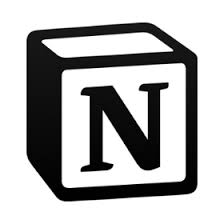
Notionのデータベース機能について
Notionではページに「Table」を使ってデータベース機能が使えるようになりますが、その「Table」には「Table - Inline」と「Table - Full page」の2種類があります。
私が参考にしたブログには、「Table - Full page」は後が面倒なので「Table - Inline」からなれる方がいい、とあったので違いを理解することなく「Table - Inline」を使い始めました。
「Table - Full page」を選ぶと、「Table」だけのページが作られます。「Column」と行=「+New」を増やしてテーブルを作ることしか出来ません。Tableのみのページっということかな。

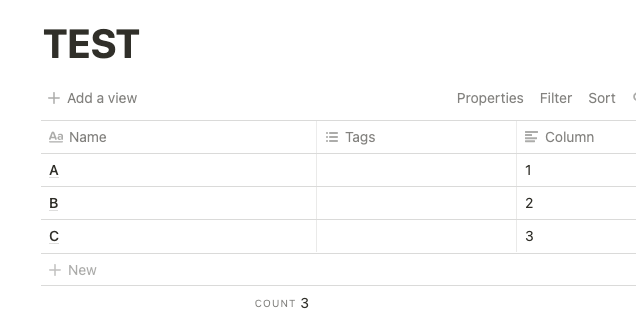
では、「Table - Inline」は、というと
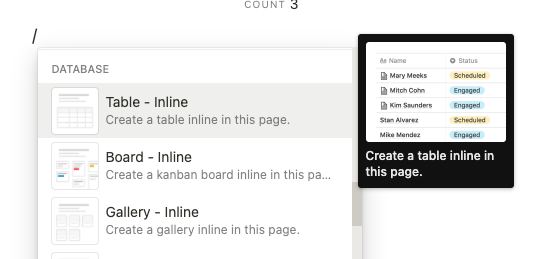
ページの中にテーブルを組み込めます。
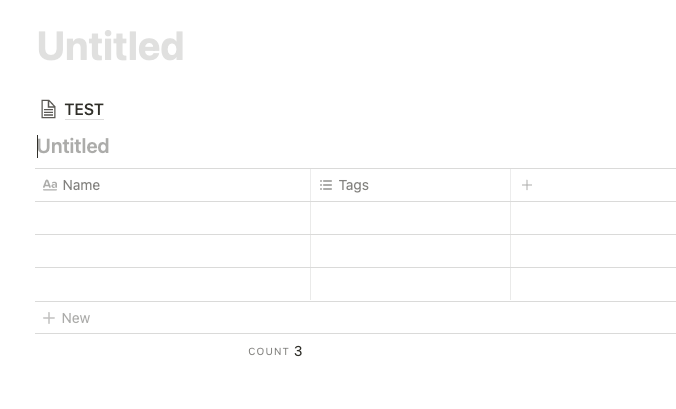
1つのページにデータベース用のテーブルがあったり、参考画像や動画を組み込んだり、説明にためのテキストが書き込みたり、と言った自由なページ構成が可能です。
NotionのGetting StartedやPersonal Homeのページがそれだと思います。
テーブルで使っている機能について
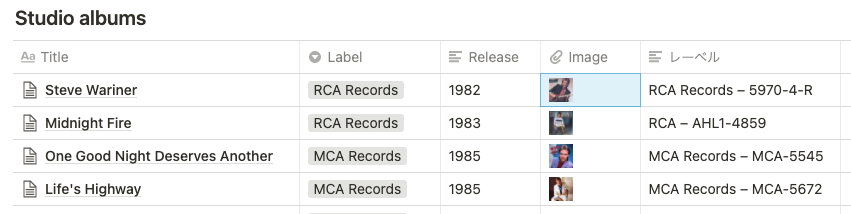
一番左の行、「Title」行は「Open as page」機能でページが開くようになっています。
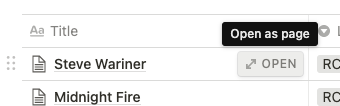
「OPEN」をクリックすると下図の様にアルバムのデータのページになります。
上段のLabelやImageは前ページのテーブルで指定したColumnの内容です。
そしてその下に、収録曲用のテーブルがあります。
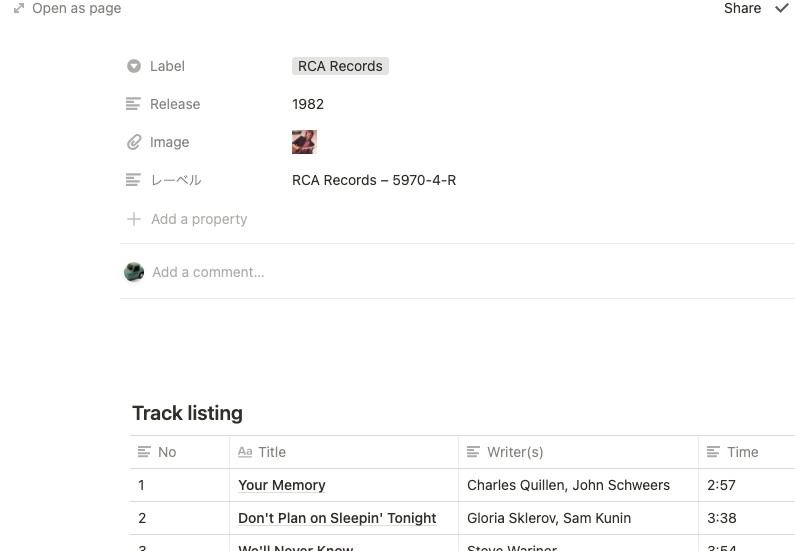
Releaseやレーベルなどはテキストを指定。imageはジャケットの画像を表示させるために「Files & media」を指定してます。気をつけないといけないのがPersonal Planでは5Mまでのファイルしかアップ出来ないので、それ以上の場合はPersonal Proの契約に。
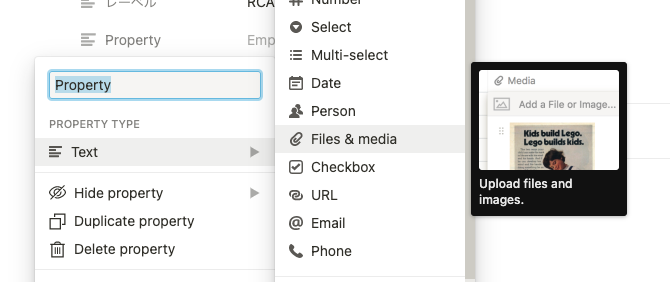
Tableを選択した場合、下図のように基本「Tags」の列が含まれます。私はジャンルごとにリストを分けているので、特に音楽関係ではタグは使用してません。
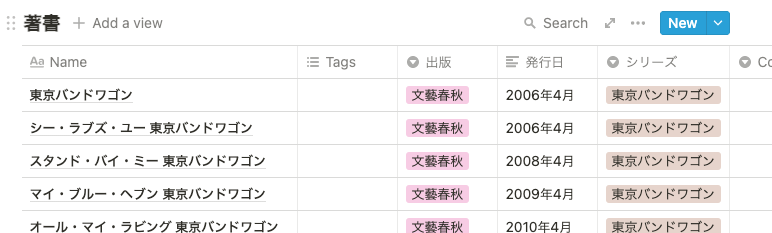
その代わりプロパティのSelect機能では、「Select」と「Multi - Select」を使ってます。内容は意味そのままで、登録した項目から、一つだけ選んで表示するのが「Select」。複数選択表示できるのが「Multi - Select」です。
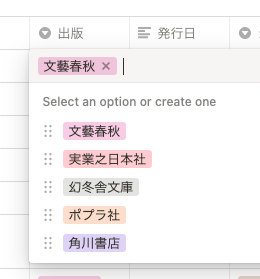
この位の事がわかっていればなんとかページは作れるのかと思っています。
使い始めたとこなので、機能の正式な呼称とかはほとんど知らない状態ですが、これから少しずつ学習していければと思ってます。